LG G6: trucos y consejos


El LG G6 es un dispositivo espectacular. Su particular pantalla Univisium con una relación de lados de 18:9 otorga unas dimensiones al dispositivo más cómodas de lo habitual y además la proporción pantalla/superficie es extraordinaria (78,5%). Pero después de la pantalla queda mucho más por conocer.
Accede rápidamente a los diferentes apartados:
Trucos para la pantalla del LG G6
Tipo y tamaño de la fuente
Dentro del apartado de pantalla de los ajustes del dispositivo encontramos varias funciones bastante interesantes. Lo primero que podemos adaptar es la forma de las letras y su tamaño. Estas opciones las vamos a encontrar debajo del apartado de fuentes. Para el tipo de letra podemos escoger entre 6 tipografías y también 6 tamaños de letra. Por último también podemos hacer que todo el texto del sistema aparezca en negrita.
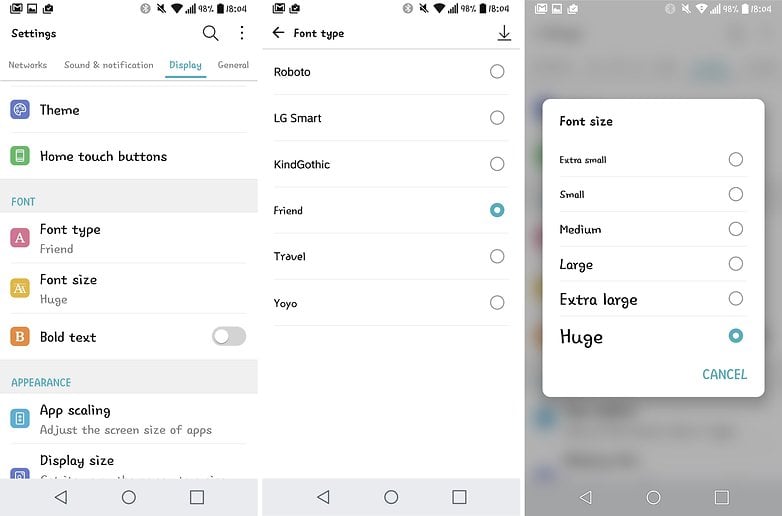
Escalado de aplicaciones
La pantalla del G6 es bastante especial. En posición vertical tenemos mucha más información para ver, pero en horizontal la cosa cambia. Con la aplicaciones no hay mucho problema pero lo juegos son lo principales afectados. Por el momento pocos juegos están adaptados a un formato de pantalla 2:1, aunque poco a poco los desarrolladores se irán poniendo al día.
El G6 tiene una función para adaptar el formato de las aplicaciones y juegos con el fin de aprovechar mejor la pantalla. Te recomiendo que con cada aplicación pruebes los tres tamaños y elige el formato donde hay un buen equilibrio entre usar más pantalla y perder poca información.
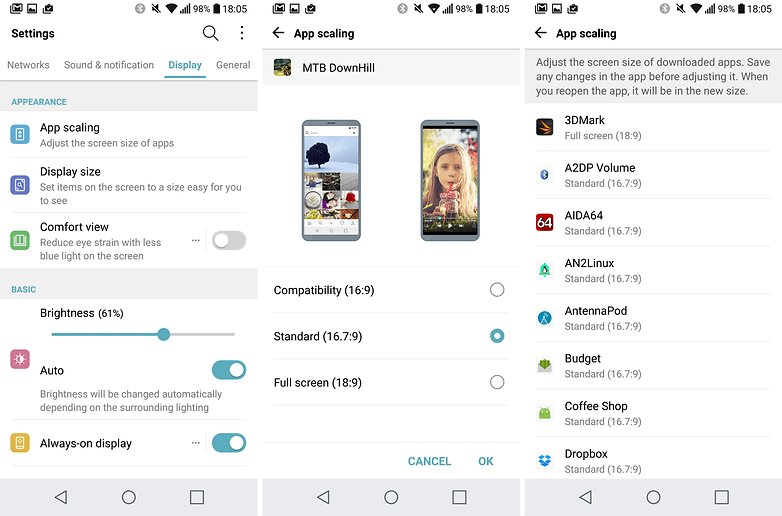
Tamaño de pantalla y Comfort view
En Ajustes > Pantalla también podemos ajustar el 'tamaño de la pantalla'. Esto en realidad es más bien hacer los iconos y elementos más grandes o más pequeños con el fin de verlos mejor o de tener más espacio.
Comfort view se puede activar dese los iconos rápidos y en Ajustes > Pantalla > Comfort view podemos ajustar la intensidad en tres niveles o en blanco un negro. Este modo nos ayuda a relajar un poco la vista si leemos durante mucho tiempo en la pantalla del smartphone.
Pantalla Always-on
Esta es una función que a estas alturas de siglo me parece fundamental. Hasta hace no mucho para poder ver la hora de tu smartphone tenías que despertar al dispositivo encendiendo la pantalla. Esta costumbre aunque parezca que no, consume bastante energía.
Con Always-on tenemos un poco de información todo el tiempo disponible en la pantalla. Así, cosas como consultar la hora o la fecha no van a consumir tanta energía como cuando encendíamos la pantalla. Además si tenemos una notificación se mostrará el icono de la aplicación.
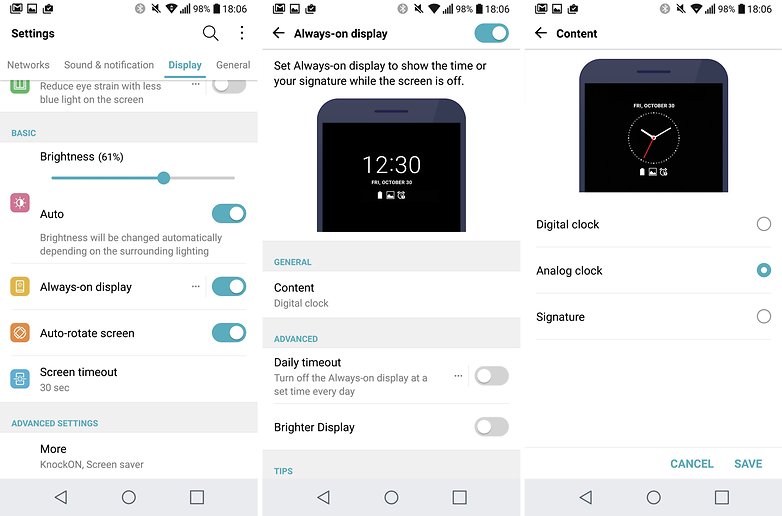
KnockON
Esta función es una gran conocida de LG y es fundamental para un dispositivo con el sensor de huellas y el botón de encendido en la parte trasera. Con KnockON podemos despertar al dispositivo cuando está apoyado en una mesa sin tener que levantarlo, solo con dos toques seguidos sobre la pantalla. Para apagarla solo tienes que volver a tocar dos veces sobre un espacio vacío de la pantalla de inicio o de bloqueo.
Para activar esta opción entra en Ajustes > Pantalla > Ajustes avanzados > Knock ON
Trucos para la cámara del LG G6
Cámara cuadrada
Con la cámara del LG G6 podemos hacer fotos en formato 1:1 cuadrado como algunas de las cámara analógicas Diana de Lomography. Pero aquí no acaba la cosa porque podremos hacer composiciones de dos disparos o de cuatro. También tenemos un modo guía donde podemos poner una muestra para tomar diferentes fotos para luego hacer una composición o un GIF. El límite lo pone tu creatividad.
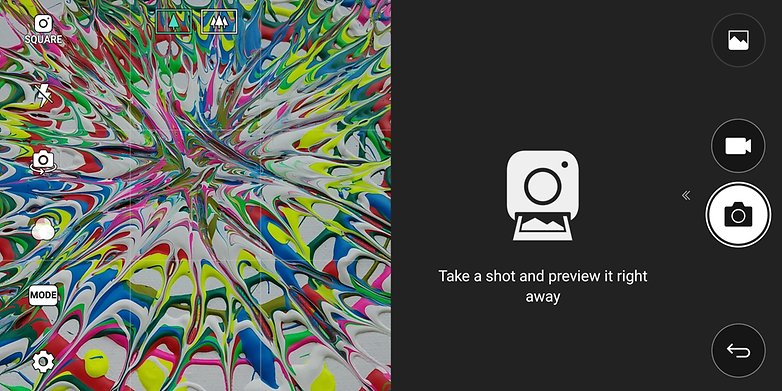
Tenemos un acceso directo a esta función en la pantalla principal del dispositivo o desde la aplicación de la cámara tocando en 'Auto' podemos cambiar a la cámara cuadrada 'Square' o al modo manual.

Máxima resolución en vídeos y fotos
Por defecto la resolución de las fotos en el G6 es de solo 8,7 MP debido a que las hace en formato 18:9 para que podamos verlas a toda pantalla. Pero si quieres obtener lo mejor de la cámara entra en los ajustes de la aplicación de cámara y toca sobre el icono del engranaje para entrar en sus ajustes. Aquí selecciona el tamaño de la foto y elige 4:3 (13MP).
Con el vídeo pasa lo mismo el formato por defecto es 18:9 HD. Así que dentro de los ajustes de la cámara cambia la resolución de vídeo a 4K en UHD 16:9 o, si quieres hacer luego algo de cámara lenta recomiendo FHD 16:9 a 60 fps.
Disparo por voz
Dentro de los ajustes de la cámara tentemos una opción llamada 'Disparo por voz' que cuando está activa disparará la cámara con una de estas palabras: "cheese", "smile", "whisky", "kimchi" o "LG". Funciona bastante bien pero solo las reconoce si las pronunciamos con acento inglés: "chiiisss", "ssmail", "uiissquiii", "kimchi" o "elyiii".
Compartir rápidamente
Dentro de la aplicación de la cámara del G6 tenemos una pestaña para compartir directamente en redes la última foto que hemos tomado. Solo tienes que desplegar la pestaña y elegir la aplicación con la que quieres compartir la foto.

Trucos para la batería del LG G6
En Ajustes > General > Ahorro de batería y energía podemos encontrar muchas funciones que nos van a ser de bastante utilidad.
Mostrar porcentaje de la batería
La primera opción que debemos activar es 'Mostrar % de batería en la barra de estado'. Así podremos saber en todo momento cuanta batería nos queda exactamente.
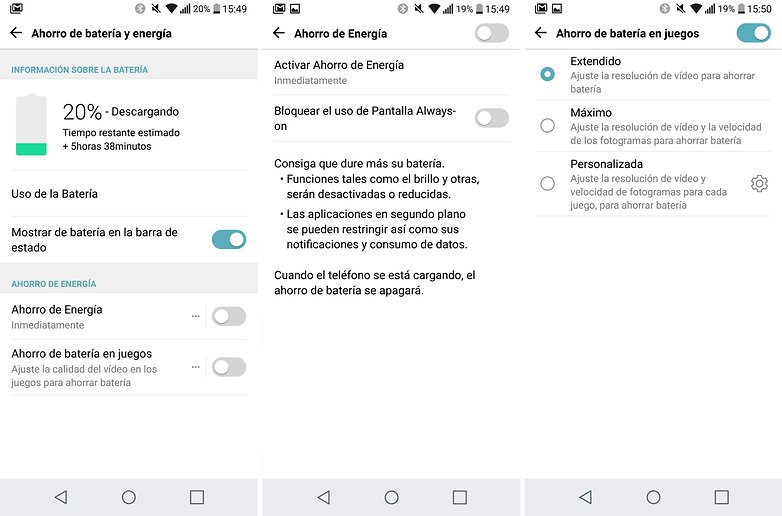
Ahorro de energía
El modo ahorro de energía se puede configurar para que se active manualmente o automáticamente cuando quede un 15% o un 5% de batería. Este modo controlará el brillo de la pantalla, aplicaciones en segundo plano y conexiones inalámbricas para ahorra el máximo de energía posible.
Ahorro de batería en juegos
También hay un modo de ahorro dedicado específicamente a juegos. Hay un modo para ahorrar un poco reduciendo la resolución, otro que ahorra batería al máximo mientras jugamos y un tercero que podemos personalizar a gusto para no sacrificar la experiencia de juego.
Trucos para personalizar el LG G6
Aplicar un tema
El G6 te permite cambiar el estilo de los iconos y de todo el sistema con solo instalar un tema. Para ello tenemos dos caminos. Uno es pulsando prolongadamente sobre un espacio en blanco de la pantalla de inicio y escogiendo 'Temas'. La otra manera es a través de Ajustes > Pantalla > Tema.
Aquí encontraremos cinco temas preinstalados, pero podemos descargar más temas desde la aplicación SmartWorld (el market de LG).
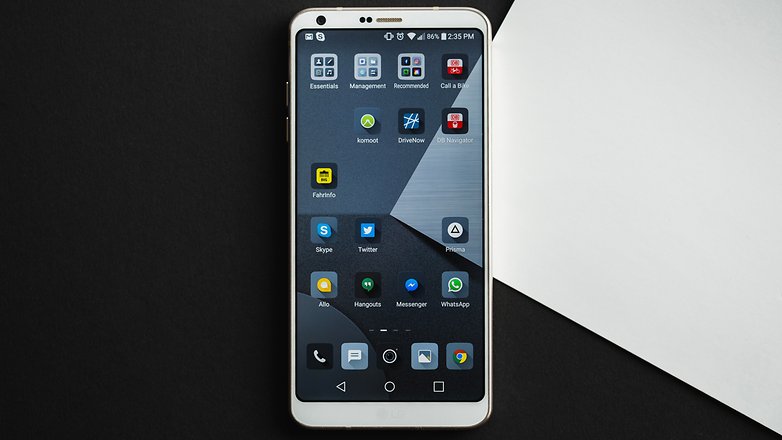
Mostrar los ajustes en una lista
El menú de ajustes del LG G6 separa todas las opciones en cuatro pestañas: redes, sonido y notificación, pantalla y general. Pero esta distribución no es del todo Android Stock y puede no agradar a muchos. Tranquilidad que se puede cambiar a la lista tradicional con solo pulsar sobre los tres puntos arriba a la derecha.
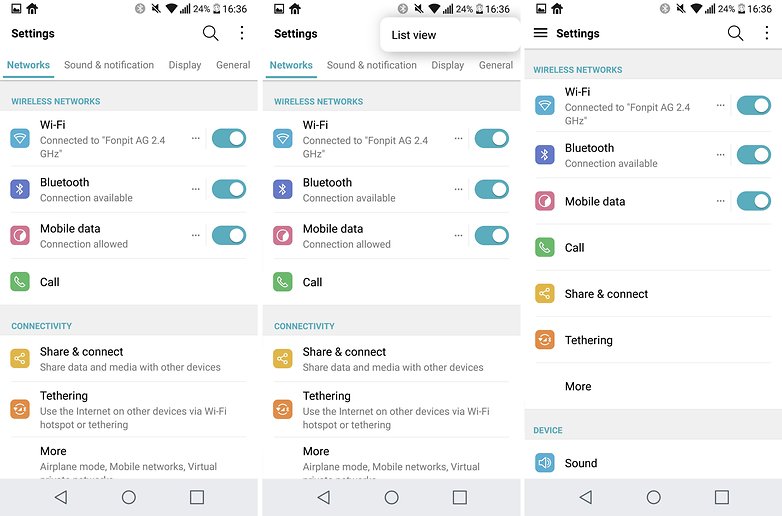
Cambiar el comportamiento del launcher
Una de las últimas apuestas de LG es tener un launcher sin cajón de aplicaciones. Esto tampoco es muy Android Stock y a los puristas puede no hacerle mucha gracia. En Ajustes > Pantalla > Pantalla de inicio > Seleccionar inicio podemos elegir entre tres opciones: una sin cajón de aplicaciones (Inicio), otra con cajón de aplicaciones (LG UI 4.0) y una vista muy sencilla (EasyHome).
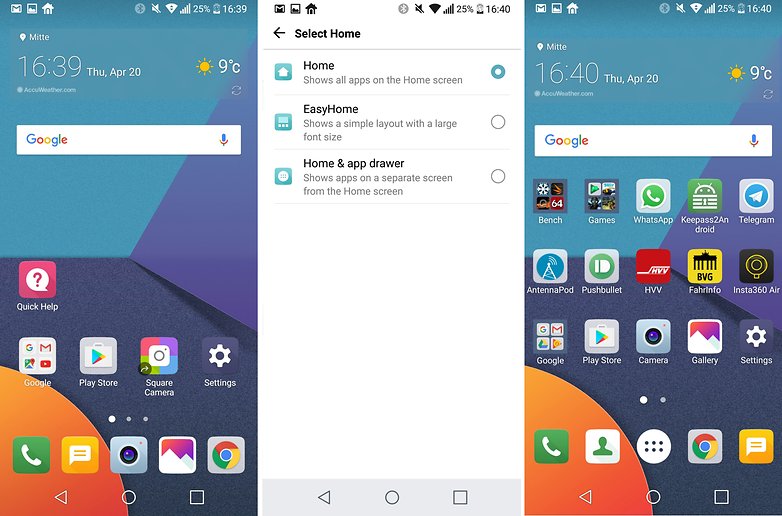
Quitar el efecto de estirar cuando llegas a la última pantalla de inicio
Dentro de las opciones que encontramos en Ajustes > Pantalla > Pantalla de inicio tenemos una opción para acabar con el efecto de estirar que tienen las últimas pantallas de inicio. Se llama 'Ciclo continuo'. Con esta opción activada desde la última pantalla de inicio pasaremos a la primera y viceversa.
Trucos para la productividad del LG G6
Papelera de aplicaciones
El nuevo LG G6 cuenta con una papelera de aplicaciones. Funciona muy similar a la papelera de un ordenador donde acumulamos los archivos que no necesitamos. En este caso lo que acumulamos en la papelera son aplicaciones que no queremos usar más. Estas permanecerán ahí durante 24 horas hasta ser eliminadas completamente, por si durante ese tiempo nos arrepentimos.
Smart Doctor
Esta es una aplicación de LG con la que vamos a poder optimizar la memoria del dispositivo, testear el hardware para comprobar que todo está en orden, hacer un diagnóstico rápido del consumo de energía y acceder rápidamente a la configuración de ahorro de batería.
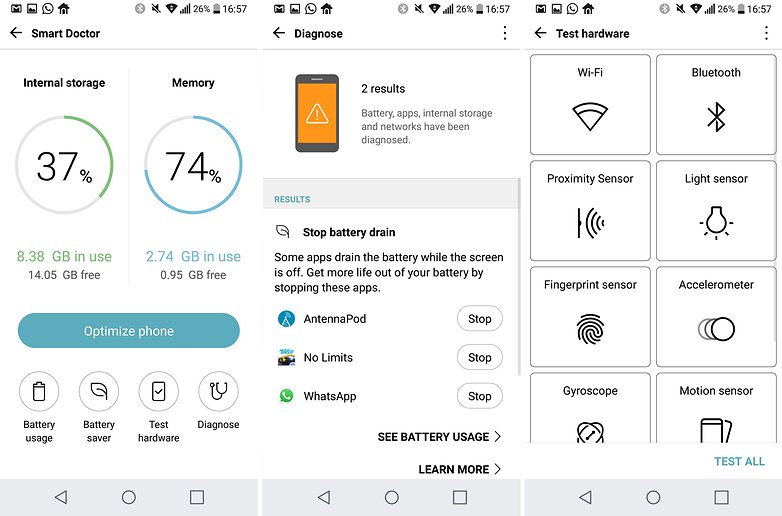
¿Tienes alguna función preferida o truco que quieras compartir con nosotros?


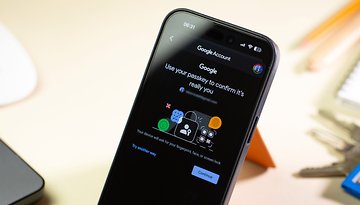







Hola, una pregunta, ¿cómo has obtenido el widget de Accuweather, que te aparece en la pantalla de inicio (en el apartado del artículo "Cambiar el comportamiento del launcher")? No aparece como disponible, ni con las aplicaciones de casa ni instalando la app de Accuweather. Gracias
Esta muy bien este LG G 6 pienso que el snapdragon 821 que lleva es mejor que Exynos del S8, grande terminal, pero por ahora y por un tiempo largo sigo con el S 7 Edge, "el smartphone perfecto" del año pasado Jejejeje
se ve bien pero yo paso ........ apenas tengo 1 año de mi s7 edge y la conciencia no me permite cambiar ?
Buenas funciones. Algunas conocidas y otras no, pero destacaría la de poder elegir entre cajón de aplicaciones o no, por ser menos común entre los dispositivos actuales.
Habrá mucha gente como yo, a la que no le guste el cajón de aplicaciones y prefiera tener en la primera pantalla las aplicaciones que más utiliza.
Muy útil. Me gusta mucho este móvil, pero mi Nexus 6P está envejeciendo demasiado bien como para pensar en comprarlo XD